Как да конфигурирате маршрутизатора D-Link DAP-1150, за да удължите разстоянието до вашата безжична мрежова връзка

Как да конфигурирате маршрутизатора D-Link DAP-1150, за да удължите разстоянието до вашата безжична мрежова връзка
Стъпка 1
 Запазете изображение от Ethernet кабел от Haris Rauf от Fotolia.com
Запазете изображение от Ethernet кабел от Haris Rauf от Fotolia.com Свържете маршрутизатора DAP-1150 към компютъра си чрез Ethernet CAT5 или CAT6, които са стандартни мрежови кабели.
Стъпка 2
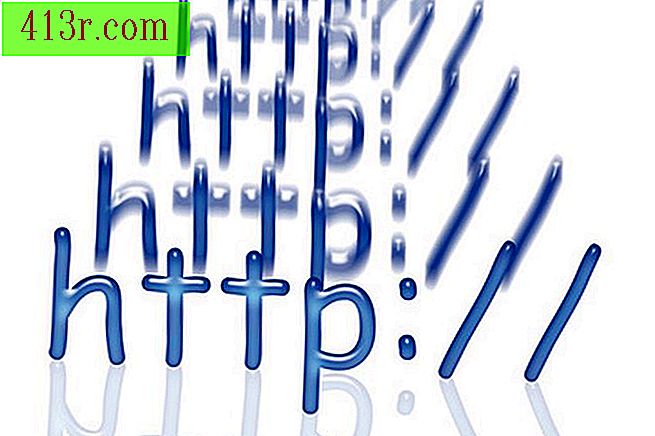 Запазете HTTP изображение от YvesBonnet от Fotolia.com
Запазете HTTP изображение от YvesBonnet от Fotolia.com Напишете тази команда "dlinkap" (без кавички) в адресната лента на браузъра - където обикновено се намира "http: //" и натиснете бутона "OK". Компютърът ви трябва да е свързан към началната страница на маршрутизатора DAP-1150.
Стъпка 3
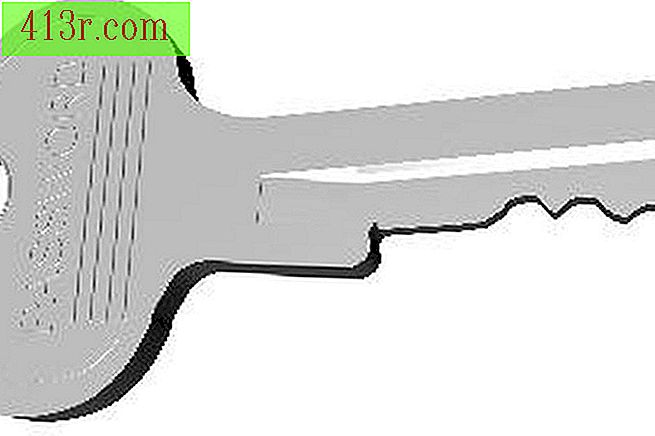 Запазете изображението с парола по скалата от Fotolia.com
Запазете изображението с парола по скалата от Fotolia.com Въведете "admin" (без кавички) за потребителското име и оставете полето за празно. Натиснете бутона "Accept".
Стъпка 4
 Запазете изображението за пускане на кайт вода от Джени Томпсън от Fotolia.com
Запазете изображението за пускане на кайт вода от Джени Томпсън от Fotolia.com Кликнете върху "Wireless Launch Settings" (Настройки за стартиране на безжична връзка), за да зададете маршрутизатора на режим Repeater.
Стъпка 5
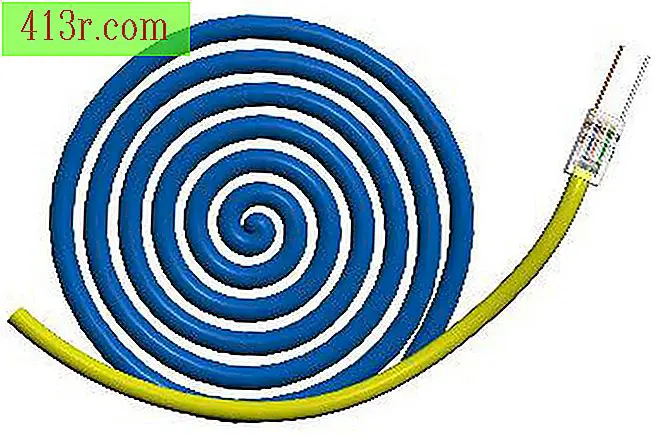 Запазете бавното мрежово изображение от GiGiZ от Fotolia.com
Запазете бавното мрежово изображение от GiGiZ от Fotolia.com Въведете името (SSID) на AP за вашата мрежа и кликнете върху "Next".
Стъпка 6
 Запазете административното изображение на La France от iMAGINE от Fotolia.com
Запазете административното изображение на La France от iMAGINE от Fotolia.com Въведете нова парола за администратора и кликнете върху "Напред".
Стъпка 7
 Запазете изображението на каменоблока от lefebvre_jonathan от Fotolia.com
Запазете изображението на каменоблока от lefebvre_jonathan от Fotolia.com Сега изберете бутона с опцията "Ръчно" и кликнете върху "Напред".
Стъпка 8
 Запазете изображение от секторите на теодолитното изследване от Kostyantyn Ivanyshen от Fotolia.com
Запазете изображение от секторите на теодолитното изследване от Kostyantyn Ivanyshen от Fotolia.com Кликнете върху "Разпознаване на сайта".
Стъпка 9
 Запазете свързване на изображението от martini от Fotolia.com
Запазете свързване на изображението от martini от Fotolia.com Кликнете, за да изберете мрежата от списъка и кликнете върху опцията "Свързване".
Стъпка 10
 Запазете снимката на защитата на Robert Mobley от Fotolia.com
Запазете снимката на защитата на Robert Mobley от Fotolia.com Кликнете, за да изберете режим на защита и кликнете върху "Напред".
Стъпка 11
 Запазете известната начална фраза на изображение на програмист от Сергей Петерман от Fotolia.com
Запазете известната начална фраза на изображение на програмист от Сергей Петерман от Fotolia.com Напишете фраза за достъп до мрежата (ако приемем, че използвате WPA или WPA2) и кликнете върху "Напред". Ако не защитите безжичната си мрежа или сте защитени с WEP, мрежата ви е уязвима на умишлено подслушване, неканени връзки и използване на широколентов интернет.
Стъпка 12
 Запазете wlan рутер 04 изображение от pmphoto от Fotolia.com
Запазете wlan рутер 04 изображение от pmphoto от Fotolia.com Кликнете върху "Завършване" и маршрутизаторът на DAP-1150 трябва да се включи отново и да се свърже с AP мрежата.







